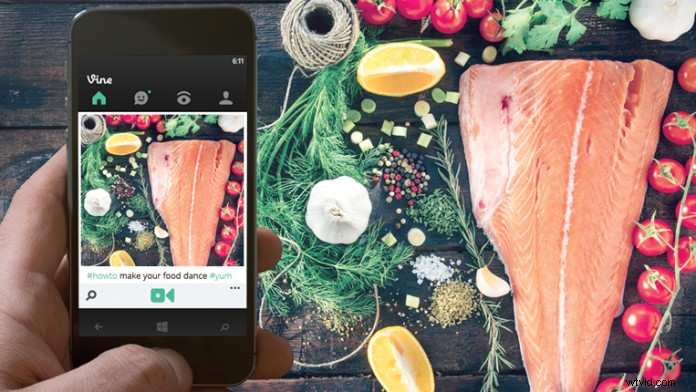
Vine fue diseñado para mostrar videos de relación de aspecto cuadrado de seis segundos tomados con un teléfono. Dirigida a espectadores móviles, la mayoría de la gente la usa para divertirse, pero puede ser una plataforma para creadores de contenido o para piezas pulidas destinadas a publicidad y marketing en redes sociales, especialmente para aquellos con muy poco tiempo o poca capacidad de atención.
Tanto desde un punto de vista personal como profesional, tiene algunos usos interesantes. Algunas personas usan el sitio para mostrar bucles de animación y hermosas tomas que normalmente se usarían o verían en un carrete de demostración. En lugar de que un director de fotografía o artista de efectos visuales (VFX) tenga un carrete completo o un conjunto de carretes, los videos cortos capturan una maravillosa muestra de trabajo que se puede ver individualmente. Algunos artistas web usan Vines en lugar de imágenes gif animadas debido a la capacidad de Vine para una mayor calidad y uso del sonido. En algunos casos, los Vines tienen un tamaño de archivo más pequeño y se cargan más rápido que sus contrapartes gif.
Un formato complicado
Para aquellos que son nuevos en esto, Vine puede ser complicado. Si bien Vine dice que los videos duran seis segundos, en realidad son un poco más largos. Cuando creamos proyectos para Vine, generalmente establecemos la configuración del proyecto en seis segundos y 15 fotogramas, y usamos una velocidad de fotogramas de 30 fps.
Uno de los desafíos con la creación de videos de Vine que implican edición o VFX es que deben cargarse desde su teléfono. Hay algunas aplicaciones de edición disponibles, pero también puede editar su Vine en su computadora y simplemente volver a cargarlo en su teléfono para cargarlo cuando haya terminado.
Vine admite video con una resolución de 720 x 720; sin embargo, esta alta resolución puede ser un desafío para algunos dispositivos, ya que el importador de Vine para Android a menudo tiene problemas. Puede que le resulte más fácil usar una configuración de 480 x 480 y vivir con la disminución de la resolución. Si está decidido a obtener una resolución más alta, existen herramientas para Android que utilizan aplicaciones de terceros y trucos para sortear esta barrera.
¿Demasiado rápido?
Una de las principales quejas de los videos de Vine es que las imágenes suelen ser demasiado rápidas. Una nueva investigación sugiere que las personas solo pueden identificar una imagen en un abrir y cerrar de ojos o entre 13 y 18 milisegundos. Si bien puede empaquetar muchas imágenes en un Vine, el texto es otra historia por completo. Una buena regla general es que para que alguien pueda leer algo en una pantalla, el texto debe sostenerse el tiempo que le llevaría a alguien leerlo en voz alta, así que asegúrese de tener esto en cuenta al agregar texto o gráficos a tus proyectos.
Crear un bucle perfecto
Una de las cosas más importantes que debe recordar acerca de Vine es que los videos se reproducen en bucle. Hay muchas maneras de crear un bucle de Vine perfecto. A continuación se muestran solo varios ejemplos de diferentes formas de hacer su bucle corto:
1. Usa varios cortes. Desde el primer disparo hasta el último, asegúrese de seguir la regla de los 30 grados para ayudar a garantizar que su Vine esté libre de cortes de salto. Siga también la regla de los 180 grados para mantener el interés del espectador.
2. Haga una transición de blanco o negro y coloque una transición de 15 cuadros al principio y al final. Esto funciona muy bien si el audio se desvanece y se desvanece para que coincida.
3. Use una transición para pasar de una diapositiva (texto, logotipo, imagen fija) a un clip y luego vuelva a la diapositiva. Cuando haga esto, asegúrese de sostener la diapositiva el tiempo suficiente para que se procese. Darle a la transición un efecto de sonido hace que se venda mejor y ayuda a enmascarar el inicio del clip de audio. Es importante recordar que la marca de un buen editor es la atención a los detalles, incluido el sonido.
4. Use un clip corto de cinco segundos; luego, usando una herramienta de retroceso y de tiempo, cree un efecto de "rebobinado" para regresar rápidamente al cuadro uno.
5. Divide el clip en dos mitades. La primera mitad va al final mientras que el segundo clip va al principio. Use otro clip en el medio para separar los dos. Ahora, todos los cortes se ven naturales y la transición del bucle reunirá las dos mitades del clip original.
Crear un bucle perfecto, o al menos ser intencional sobre cómo se reproducirá Vine, hará que tus videos se vean fluidos, nítidos y profesionales.
Oír es creer
El audio casi siempre se pasa por alto. El audio puede hacer o deshacer tu Vine de maneras que no puedes imaginar. Agregar un fundido de entrada y salida de audio simple puede alterar toda la percepción del video. Los errores de audio como estallidos, chasquidos o crujidos durante la transición a veces pueden ser más molestos que un corte de salto. Además, cuando el audio se usa junto con una transición, ayuda a vender la ilusión de un movimiento, bucle o corte natural y continuo. Por último, pero no menos importante, los errores de audio simples como la distorsión, la calidad de audio deficiente y el habla inaudible deben corregirse como lo haría con cualquier otro video que esté creando.
Hora de Vine
Ahora es el momento de hacer Vines de alta calidad. Asegúrese de prestar atención a su velocidad de edición, dedique tiempo a perfeccionar su bucle y no pase por alto el sonido o los problemas de sonido. Pruebe el bucle reproduciendo su renderizado como un bucle antes de cargarlo. Al hacer esto, estará creando Vines profesionales de alta calidad en muy poco tiempo.
Wéland Bourne es un cineasta galardonado, además de artista gráfico en movimiento y VFX.
